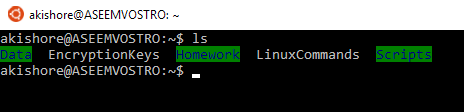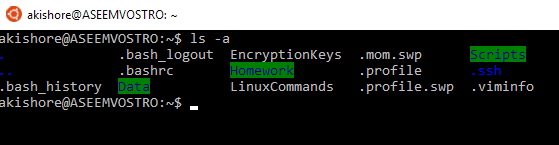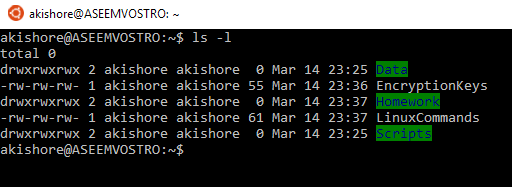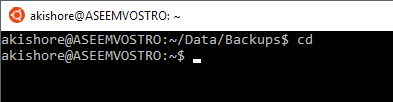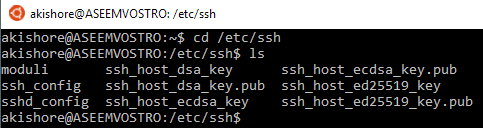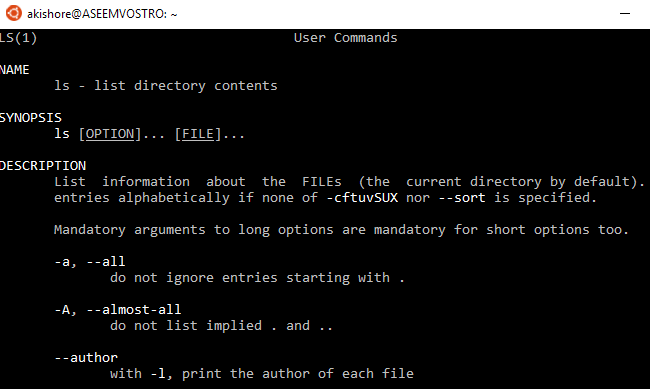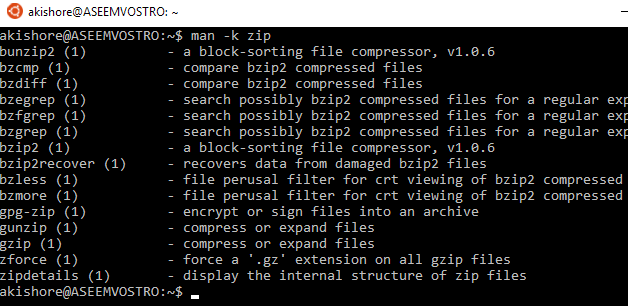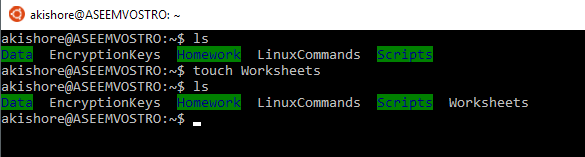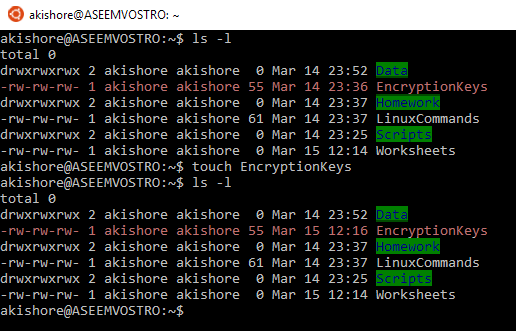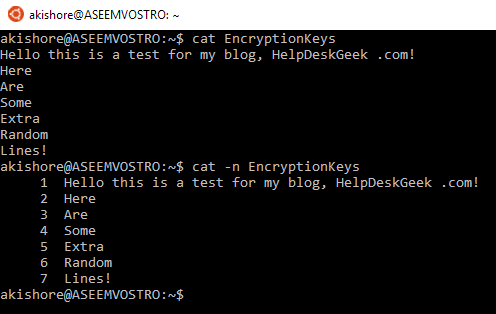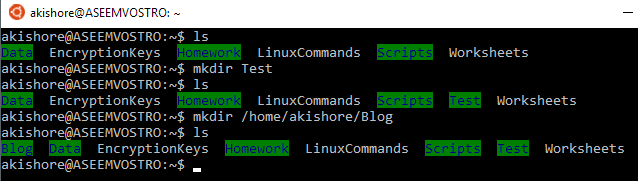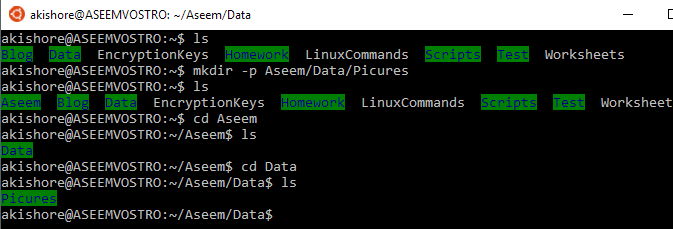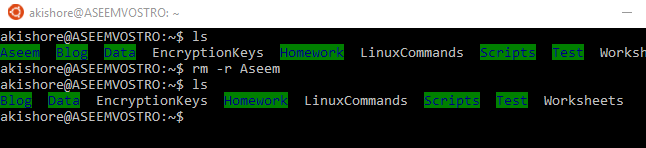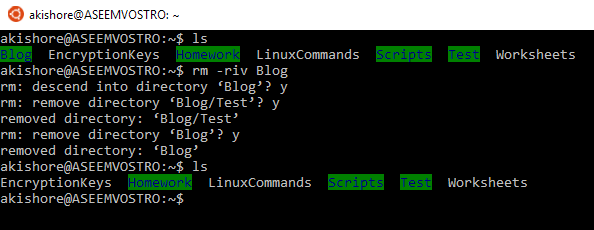إذا كنت مستخدمًا جديدًا لنظام التشغيل Linux ، فإن استخدام الجهاز قد يكون أمرًا مربكًا بعض الشيء. توزيعات لينكس الجديدة مثل Linux Mint لها واجهات رسومية رائعة ، ولكن قلب Linux هو النواة وهذا يعني استخدام سطر الأوامر.
حتى لو كنت مستخدمًا لـ Windows ، فربما يتعين عليك فتح نافذة موجه الأوامر في مرحلة ما من حياتك لأداء مهمة. مع أحدث إصدار من Windows ، Windows 10 ، يمكنك حتى تثبيت Ubuntu Bash shell في Windows وتشغيل أوامر Linux مباشرة من Windows!
في هذه المقالة ، سأذهب إلى بعض Linux الأساسي الأوامر الشائعة عبر جميع توزيعات لينكس. نظرًا لأن shell bash هو أكثر القشرة شيوعًا والذي تستخدمه أيضًا ، فسأستخدم هذا النحو في جميع الأوامر. وسأذكر أيضًا بعض أكثر الحجج مفيدة لكل أمر ، ولكن هناك العديد من الأشياء الأخرى التي يمكن العثور عليها في صفحات الرجل.
1. ls (قائمة المحتويات)
في رأيي ، الأمر الأول الذي يجب أن تعرفه هو أمر ls. يسرد هذا الأمر محتويات دليل العمل الحالي. إذا كنت اكتب ls واضغط على Enter ، فستحصل على قائمة أساسية جدًا بالملفات والمجلدات في الدليل الحالي.
على الأكثر توزيعات Linux ، سيتم تمييز الدلائل بلون مختلف مثل اللون الأخضر. ستكون الملفات عادةً اللون القياسي لمطالبة shell ، وهو اللون الرمادي في حالتي. ليرة سورية من دون أي الحجج ، هو نوع من الملل. إذا كنت تستخدم -aمع ls ، فستتمكن من رؤية جميع الملفات المخفية.
أي شيء يبدأ مع نقطة هو ملف أو دليل مخفي. كل الدلائل المخفية لها لون أزرق غامق ، وهو نوع من الصعب رؤيته. هناك حجة مفيدة أخرى وهي الخيار -lكما هو موضح أدناه.
يمنحك هذا قائمة طويلة من الملفات و المجلدات التي تحتوي على الكثير من المعلومات مثل الأذونات والروابط والمستخدم والمجموعة والحجم وتاريخ التعديل الأخير. إذا لم تكن متأكدًا من كيفية تفسير الأذونات ، فتأكد من قراءة المنشور على فهم أذونات لينكس.
2. cd (تغيير الدليل)
بمجرد أن تتمكن من إدراج محتويات دليل ، من المفيد معرفة كيفية التبديل إلى دليل مختلف. بشكل افتراضي ، ستبدأ دائمًا في الدليل الرئيسي عند فتح bash shell. يشار إلى ذلك برمز التلدة (~) في مطالبة shell.
إن الأمر cdهو كيفية تغيير الدلائل في Linux. لا يوجد في الواقع الكثير للتعلم باستخدام قرص مضغوط ، ولكن هناك بعض الاختصارات. واحد جيد هو ببساطة كتابة القرص المضغوط والضغط على Enter. سيعيدك هذا دائمًا إلى الدليل الرئيسي بغض النظر عن مكان وجودك.
أيضًا ، يمكنك استخدام مسار مطلق إذا كنت تريد الدخول إلى دليل لا يمكن الوصول إليه عبر مسار نسبي. في المثال أدناه ، يجب استخدام مسار مطلق يبدأ من الجذر (/)للوصول إلى etc / ssh.
3. man (صفحات المساعدة)
ربما يكون الأمر man أحد الأوامر الأكثر فائدة في Linux. حتى مستخدمو Linux المتقدمون لا يمكنهم تذكر كل وسيطة لأمر Linux. تقدم لك الصفحات الشخصية معلومات تفصيلية عن جميع الوسائط المختلفة للأمر.
إن البنية بسيطة جدًا أيضًا. إنه مجرد رجل متبوعًا بالأمر الذي تريد التعرف عليه. في الصورة أعلاه ، أجريت رجل lsلمعرفة المزيد عن الأمر ls. إحدى الحجج المفيدة للإنسان هي -k، والتي ستسمح لك بالبحث في جميع الأوامر باستخدام كلمة رئيسية.
أعلاه ، بحثت عن الكلمة الرئيسية zipوعدت جميع الأوامر التي تحتوي على الكلمة zipفي اسم الأمر أو في الوصف. إنها طريقة سهلة للعثور على الأوامر التي ربما لم تكن تعرفها بشكل آخر.
إلى جانب الرجل ، يمكنك استخدام أمر آخر يسمى infoللحصول على المزيد من الأمثلة عن كيفية استخدام الأمر . ما عليك سوى كتابة أمر المعلوماتلإظهار صفحة المعلومات لهذا الأمر.
4. المس (إنشاء ملف)
إذا كنت تريد إنشاء ملف جديد بسرعة ، فإن أسهل طريقة هي استخدام الأمر اللمس. في الواقع ، يتم استخدام الأمر touch لتغيير الطابع الزمني على الملف ، ولكن هناك استخدام آخر هو إنشاء ملف جديد.
هناك العديد من الطرق لإنشاء ملفات في Linux وفي وقت لاحق قد لا تستخدم اللمس لإنشاء ملف ، ولكن في البداية ، يكون مفيدًا للغاية.
إذا كان الملف موجودًا بالفعل عند استخدام أمر اللمس ، فإنه يقوم ببساطة بتحديث آخر وصول وآخر طوابع زمنية معدلة للملف كما هو موضح أعلاه.
5. cat (Concatenate Files & amp؛ print)
أمر مفيد آخر هو الأمر cat. تتمثل الوظيفة الرئيسية للقط في تجميع ملفات متعددة ، ولكن يمكن استخدامها أيضًا في طباعة محتويات الملف إلى الإخراج القياسي (وهي الشاشة).
يمكنك استخدام الوسيطة -nلإضافة أرقام الأسطر إلى الإخراج. إذا كنت تستخدم الخيار -b، فسيتم فقط إضافة أرقام الأسطر إلى الأسطر غير الفارغة. إذا كنت تستخدم قطة في ملف أطول من ارتفاع نافذة طرفك ، فلن يظهر سوى الجزء السفلي من الملف. يمكنك توجيه إخراج القط إلى أقلأو الأمر أكثرلعرض محتويات صفحة ملف حسب الصفحة.
11
6. mkdir (Make Directory)
في مرحلة ما ، ستحتاج إلى إنشاء دلائل لتنظيم بياناتك بشكل أفضل وهذا هو المكان الذي تأتي منه الأمر mkdir. يمكنك استخدام نسبي أو مطلق مسارات لإنشاء أدلة باستخدام هذا الأمر.
في المثال أعلاه ، قمت بإنشاء دليلين في الدليل الرئيسي باستخدام مسار نسبي و مسار مطلق. إذا كنت بحاجة إلى إنشاء عدة دلائل هرمية في وقت واحد ، فستحتاج إلى استخدام الوسيطة -p.
In المثال أعلاه ، استخدمت الوسيطة -p لإنشاء دلائل Aseem و Data و Pictures كلها مرة واحدة على الرغم من عدم وجود أي منها.
7. rm (إزالة)
يعد الأمر rmأمرًا قويًا يمكن استخدامه لإزالة الملفات والدلائل. يمكن أن يقوم الأمر rm بإزالة الأدلة التي تحتوي على ملفات وأدلة بداخلها.
لإزالة ملف ، ما عليك سوى كتابة اسم الملف. إذا كنت بحاجة إلى إزالة دليل غير فارغ ، فأنت بحاجة إلى استخدام الوسيطة -r. من المفيد أيضًا استخدام وسيطات -iو -vعند استخدام rm لأنه سيسألك قبل حذف أي شيء.
إذاً هذه سبعة أوامر بسيطة ، لكنها شائعة تحتاج إلى معرفتها في لينكس للبدء. هناك الكثير وسيجري نشر المزيد من المقالات للمبتدئين قريبًا حول المزيد من الأوامر وكيفية استخدامها. إذا كانت لديك أي أسئلة ، فقم بإرسال تعليق. استمتع!